Tpshop项目--抓包工具
URL
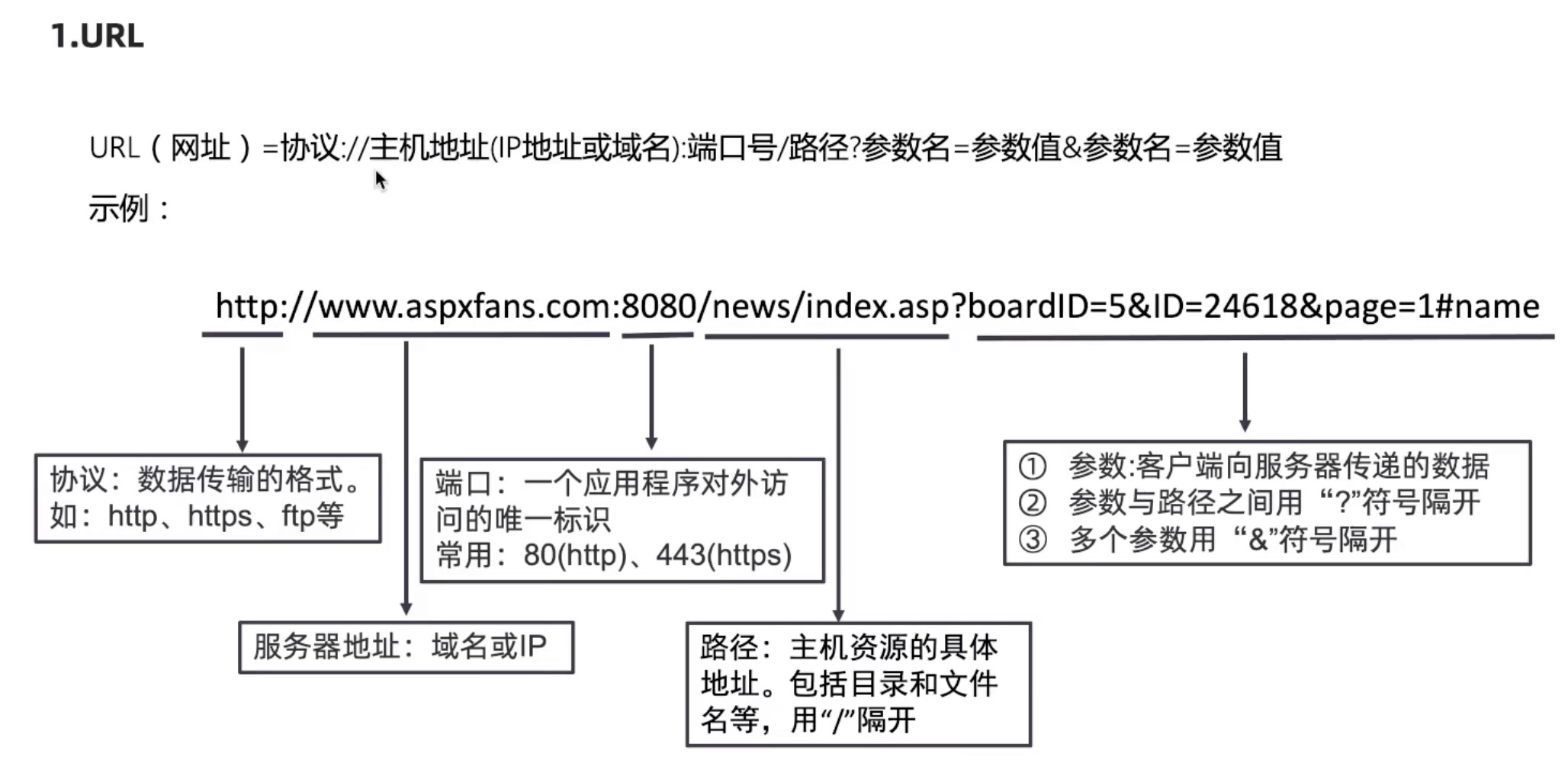
-
URL组成 : 协议:// IP地址:端口号/资源路径?查询参数
-
协议 : http规定数据传输的方式(80),有s是加密安全(https是443)
-
域名(IP) : 网络环境中找到主机(唯一标识一台主机) —>://与协议分隔
-
端口(port) : 网络主机上标识进程(应用程序) —>:与域名隔开
-
资源路径 : 标识网络资源(文本 图片等)—>:/与端口分隔
-
查询参数(可省) : 传递给资源路径对应的数据—>?与资源路径隔分,参数内部使用&隔分多个键值对
-
响应状态码
响应行(状态行) :
协议版本(空格)状态码(空格)状态描述
-
状态码有三位数字中第一个数字定义了响应的级别
-
1xx : 指示信息-信息已经接受,等待继续处理
-
2xx : 成功–表示请求已被成功接受,只是应答成功,200,201
-
3xx : 重定向–待访问的资源需要重新指定路径访问--如http跳转到https打开页面
-
4xx : 客户端错误–请求有语法错误或请求无法实现,404,403
-
5xx : 服务器端错误–服务器未能实现合法的请求
-
-
状态码描述 : 一般与状态码 唯一对应,200–ok,404–not found
http请求:
URL组成 : 协议:// IP地址:端口号/资源路径?查询参数
请求方法 : get和post用于发送数据携带参数
get : 参数放在url里面,有长度显示
post : 数据放在请求体里面,无长度限制
请求体 : 参数名=参数值&
-
什么是抓包?
- 客户端向服务器发送请求以及服务器响应客户端的请求,是通过数据包传递,通过工具拦截客户端与服务器端交互的数据包
-
为什么要抓包?
- 方便区分前端bug还是后端
Fiddler 过滤
-
Filter
-
抓一个
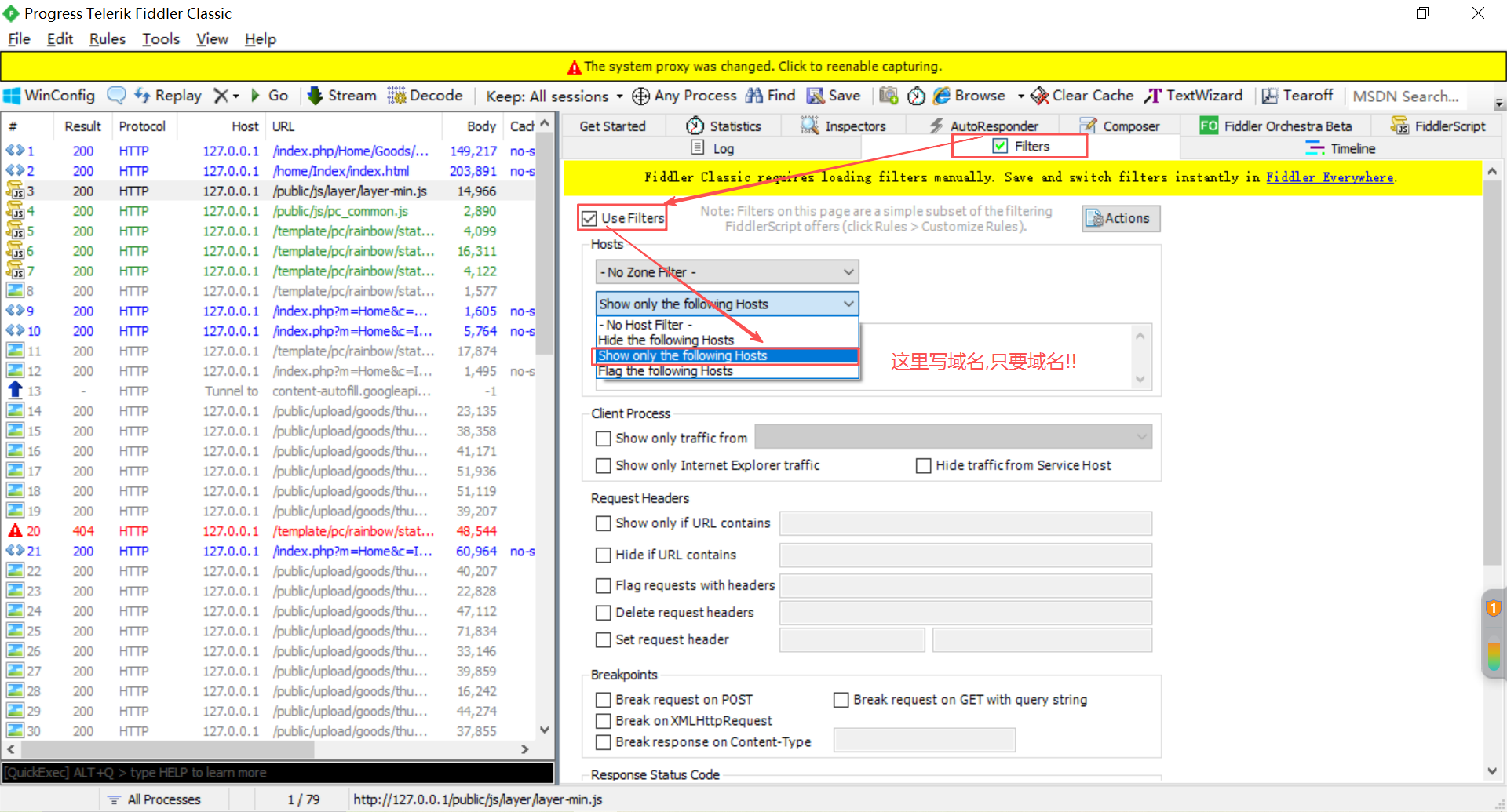
- 抓两个用英文;分割,点击Actions-Run Filterset now
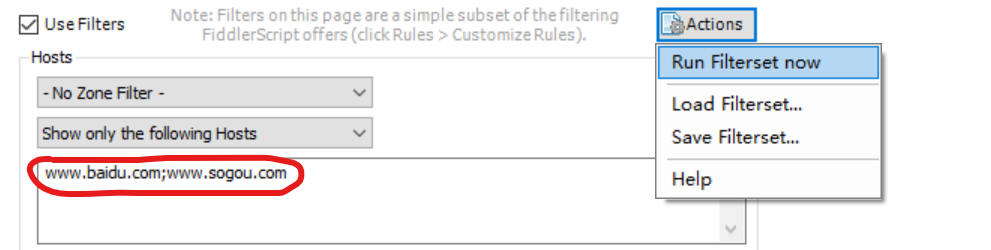
- 针对带锁的地址(s协议解决方法:安装信任证书)
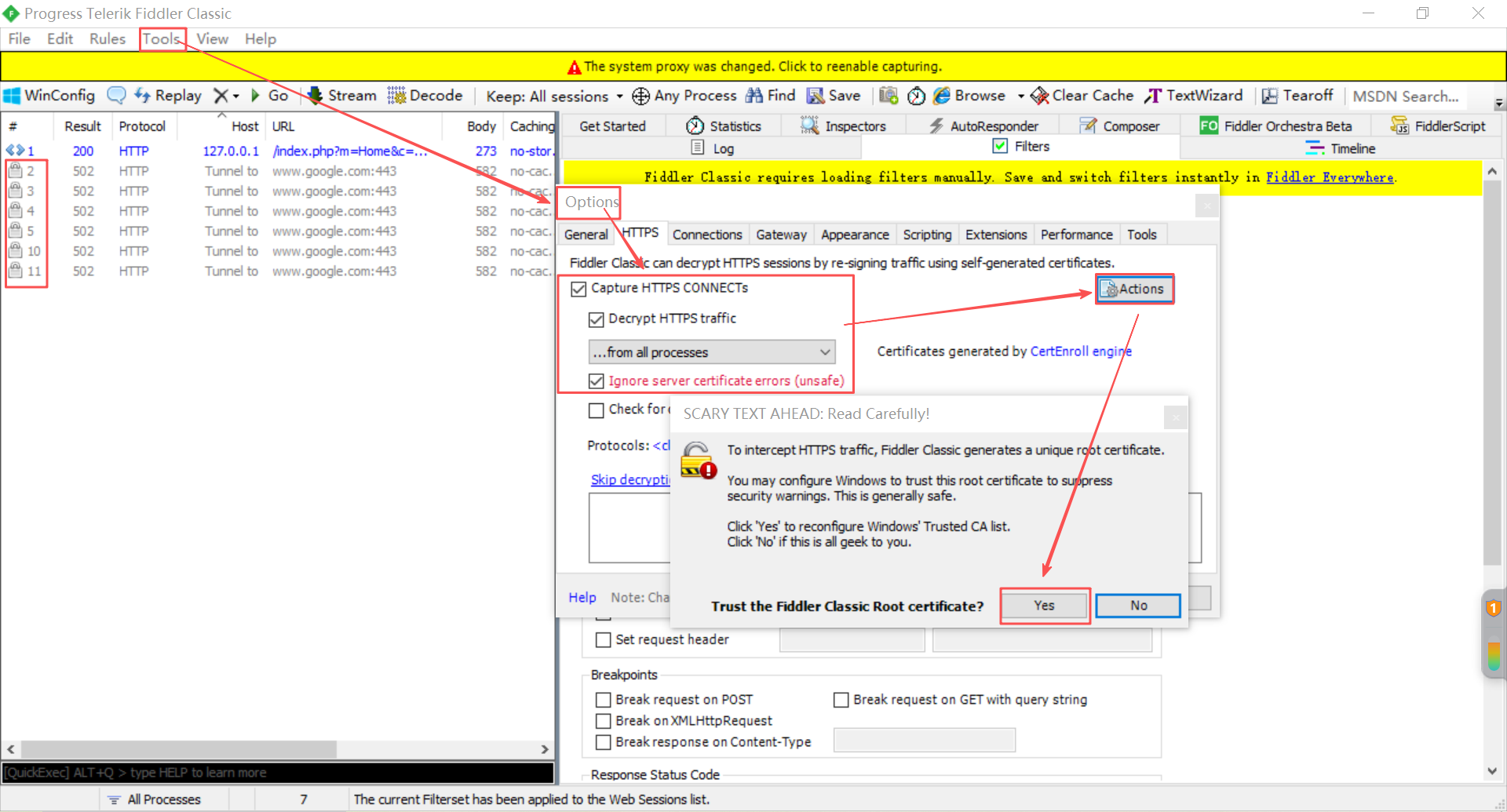
-
步骤:
-
安装证书Tools --->Options -->勾选选项 --->Actions ---> Trust Root Certificate
-
查看证书Tools ---> Options --> Https --> Actions --> Open Windows...查看
-
-
解决完成(http-->https,锁消失)
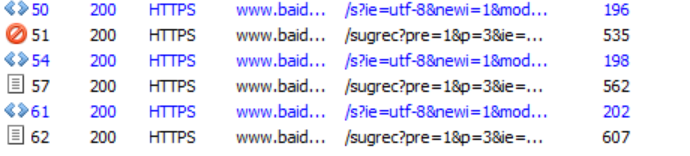
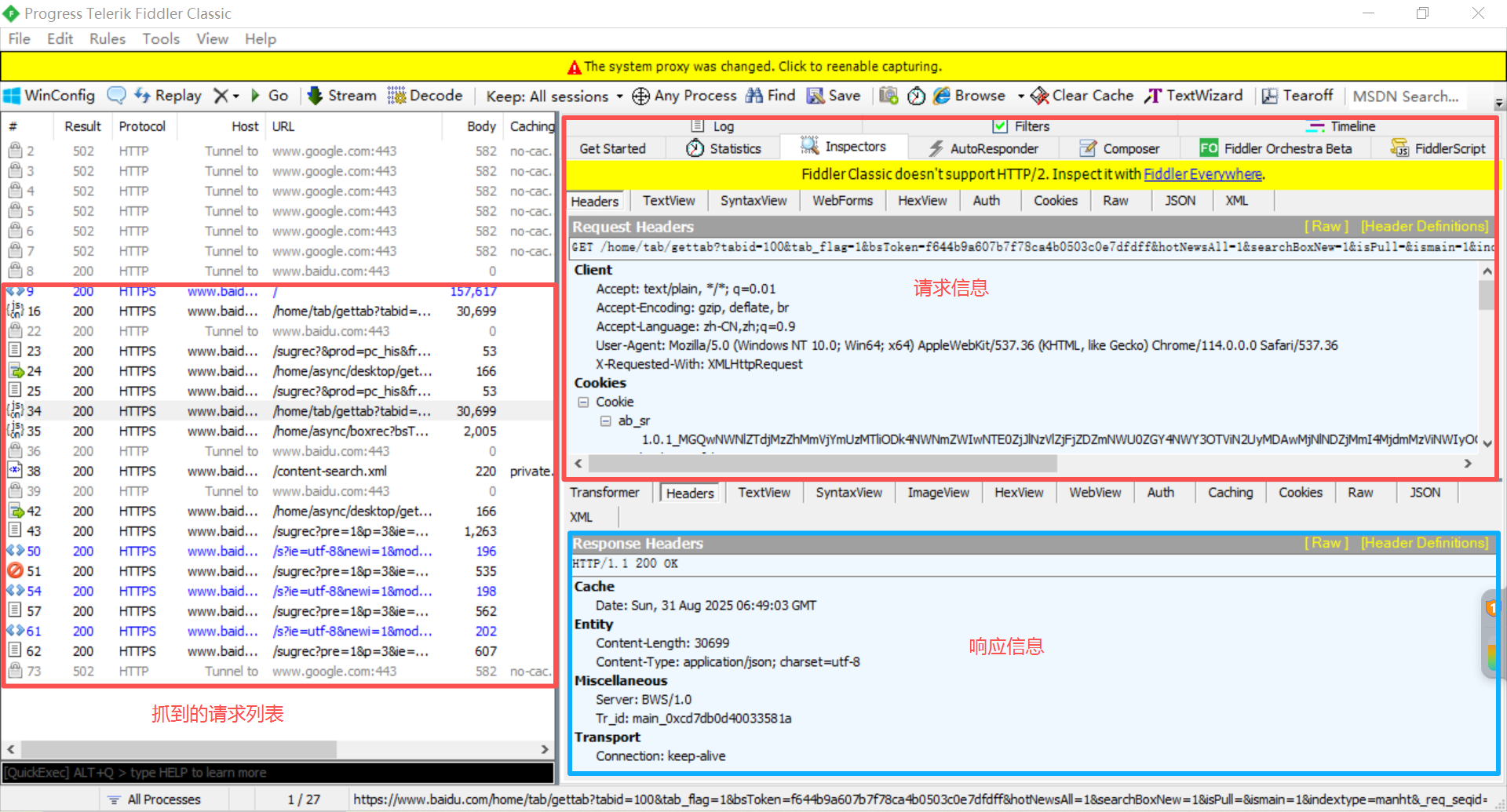
弱网测试
-
步骤 :
-
设置好要模拟的网络规则
- 步骤 : Rules--> Customize Rules --> Ctrl + F 查找 m_SimulateModem --> 修改数值内容
![image]()
- 步骤 : Rules--> Customize Rules --> Ctrl + F 查找 m_SimulateModem --> 修改数值内容
-
开启网络延迟
- 步骤 : Rules --> Performances --> Simulate Modem Speeds
-
测试项目
- 启动前
![image]()
- 启动后
![image]()
- 启动前
-
延迟时间 = 1000ms/要模拟上传(下载)的速度KB
绕过界面限制测试
-
步骤
-
基础解释:一般的抓包,是在客户端和服务器间加代理服务器,代理服务器收到包再进行自动转发
-
发请求时加断点的意思是 :
-
关闭自动转发功能(打请求断点)
-
方便修改请求内容(删除用户名)
-
进行手动转发请求
-
-
收响应时断点含义 :
-
关闭自动转发(打响应断点)
-
可以修改响应内容
-
手动转发响应
-
-
设置断点
- 设置断点-请求
![image]()
- 设置断点-响应
![image]()
- 设置断点-请求
-
修改请求--->点run to complete
![4116938ea27b74a517d337980a32ebf6]()
-
修改响应--->点Responsebody is encoded去编码-->再run to complete
![3922cef0869c20ab2ab6f686f23f912d]()
-
-
案例1 :
-
1.使用错误密码登录成功
-
2.修改title信息,黑马软件测试
-
实现:
- 1.使用错误密码登陆成功(打请求断点)
- 2.将错误密码修改为正确
-
实现 :
- 1.响应打断点
- 2.修改响应title信息
-
-
1> 启动fiddler 2>打开登录页面 3> 设置fiddler断点


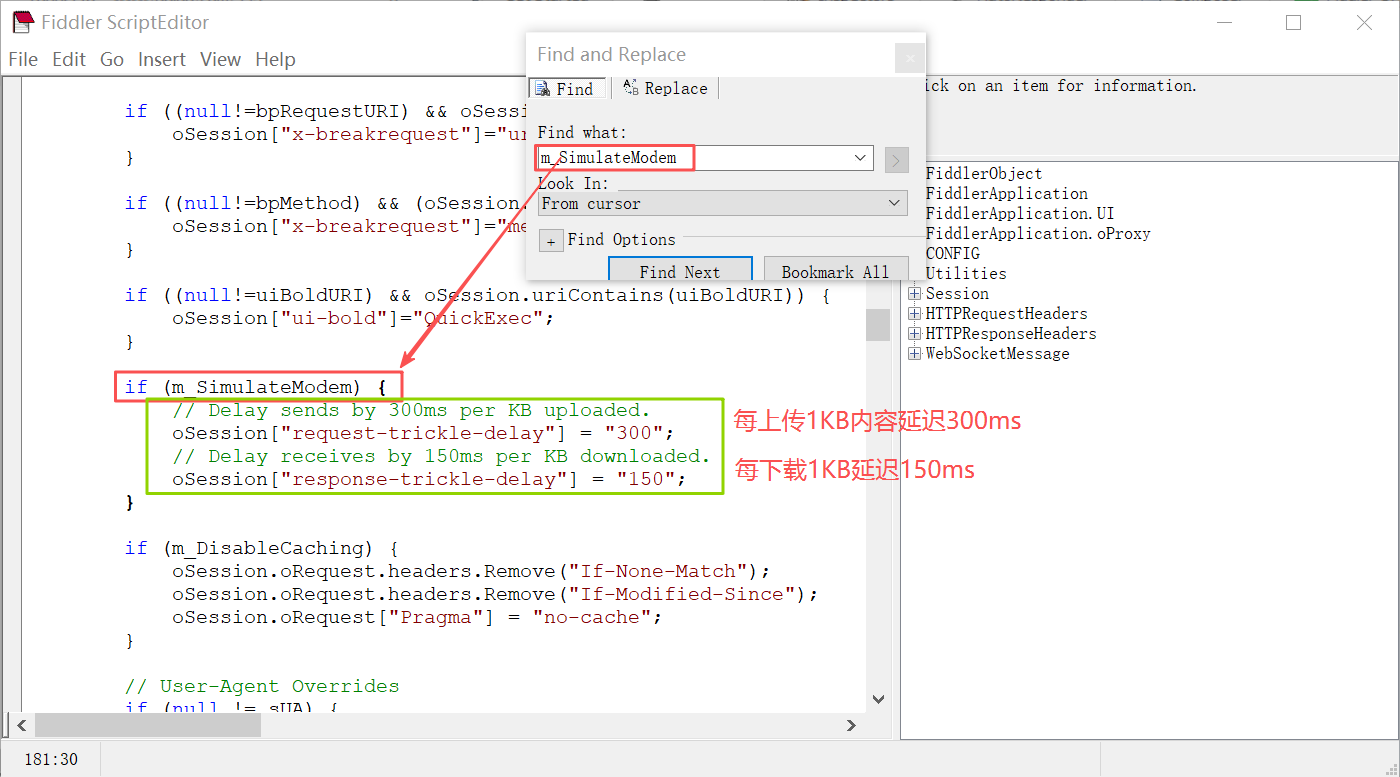
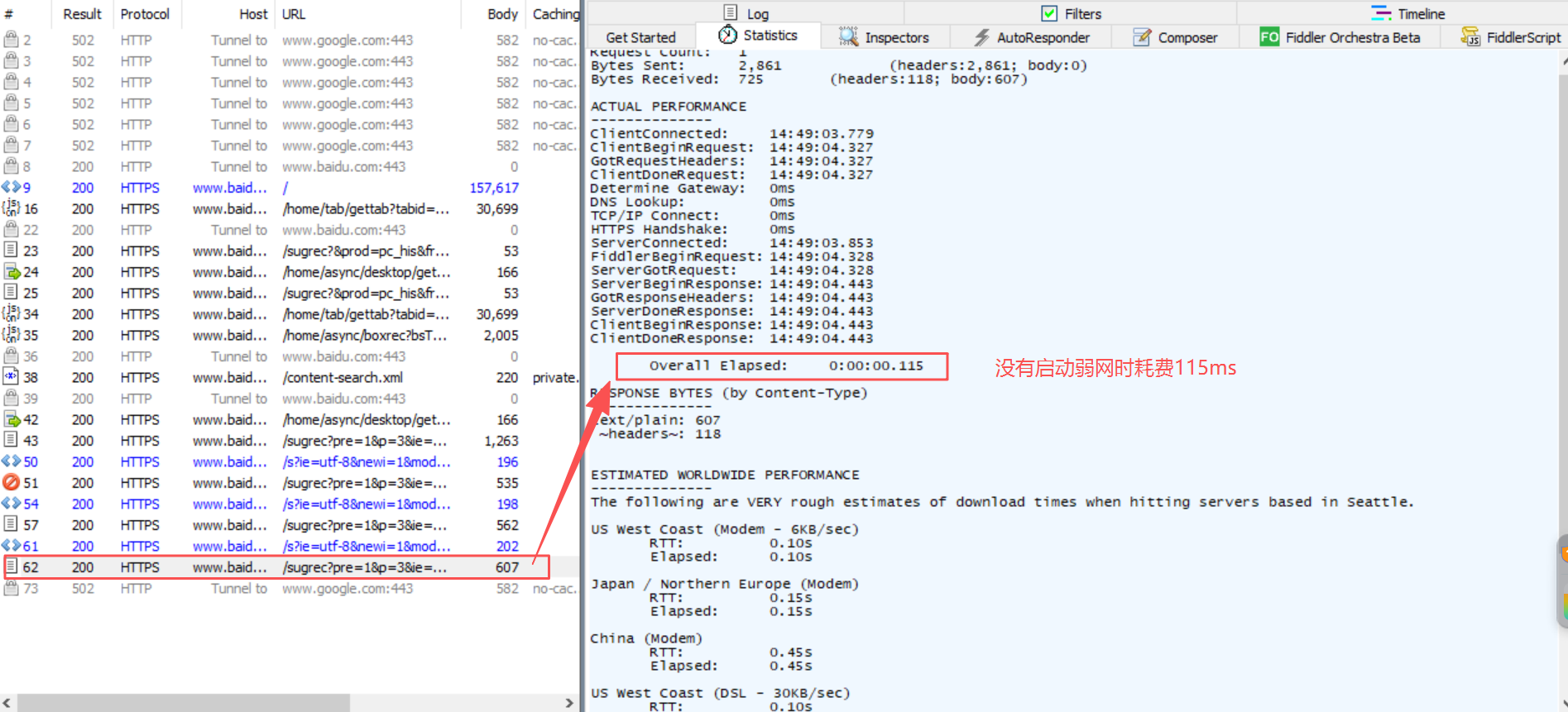

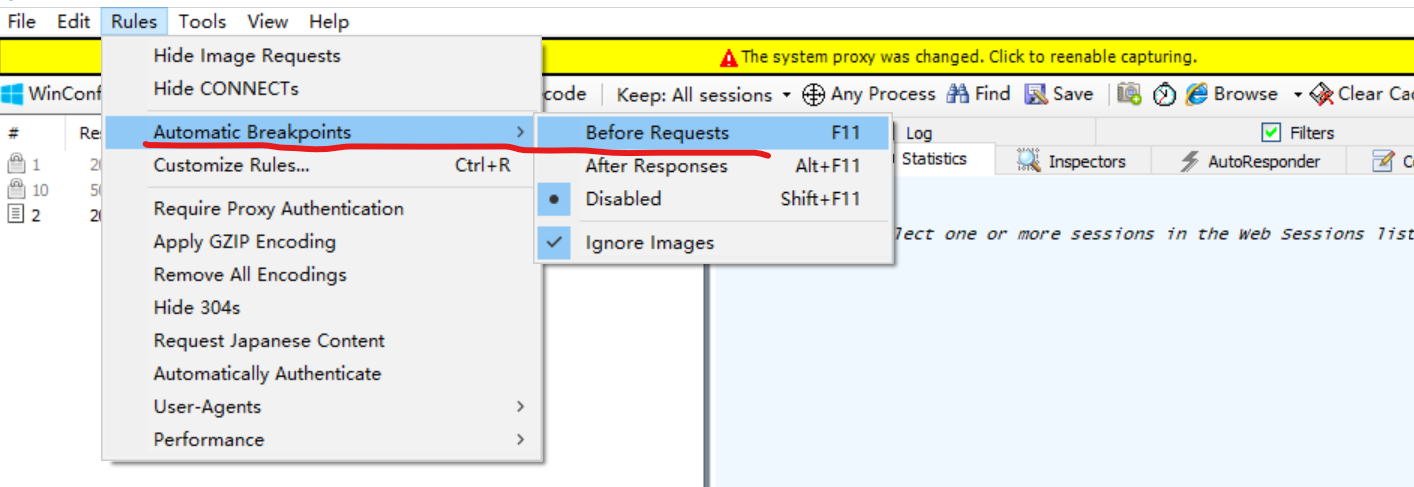
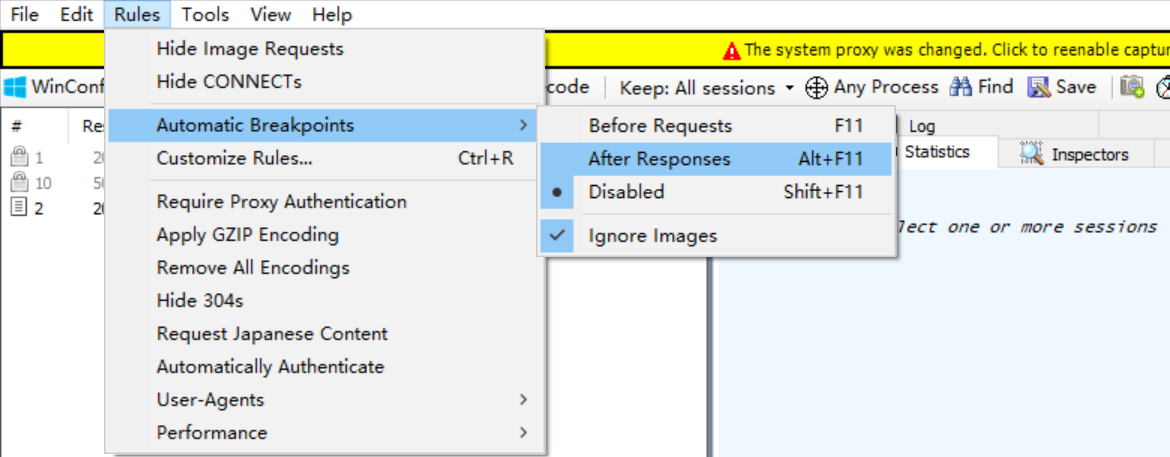
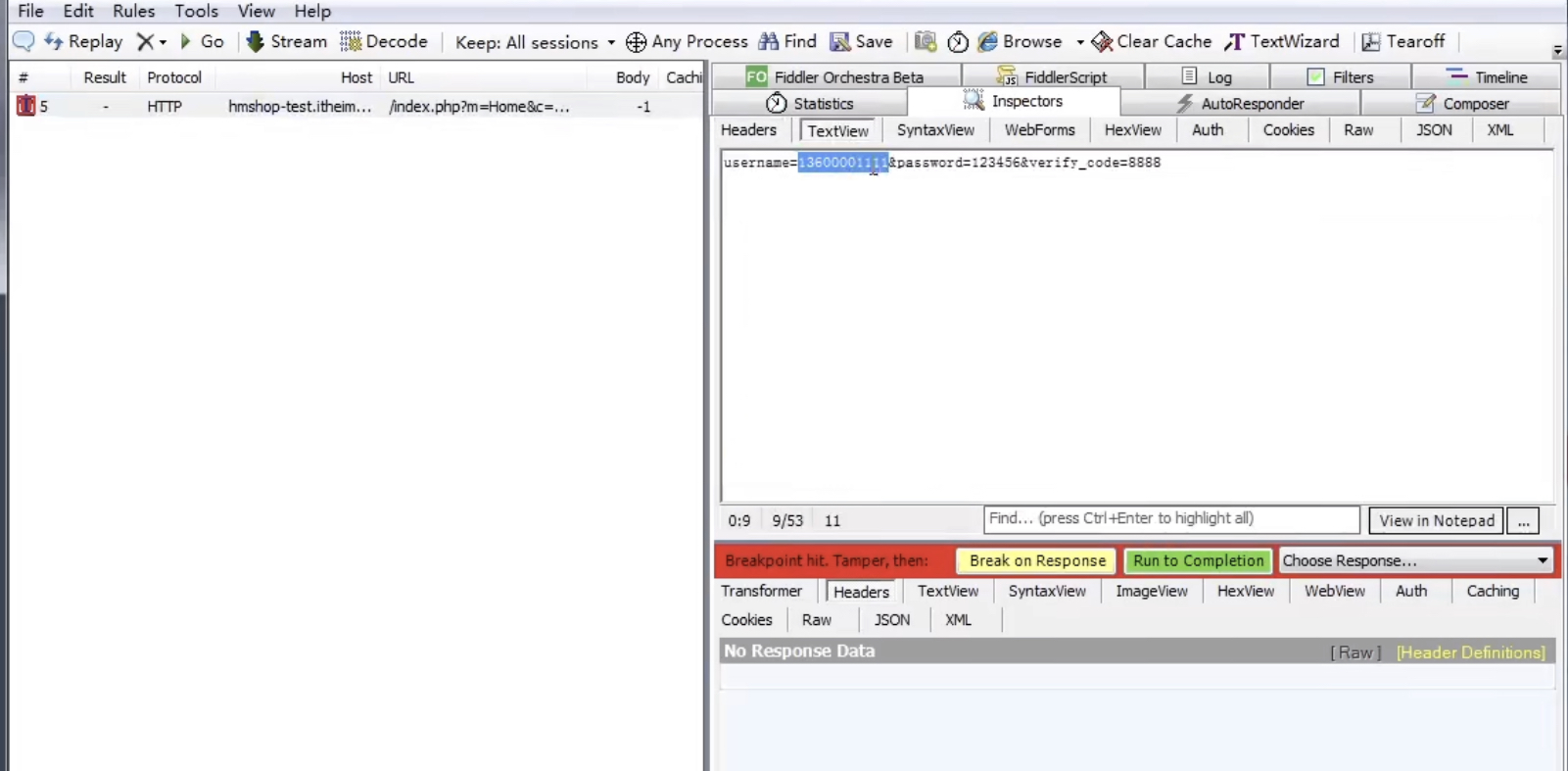
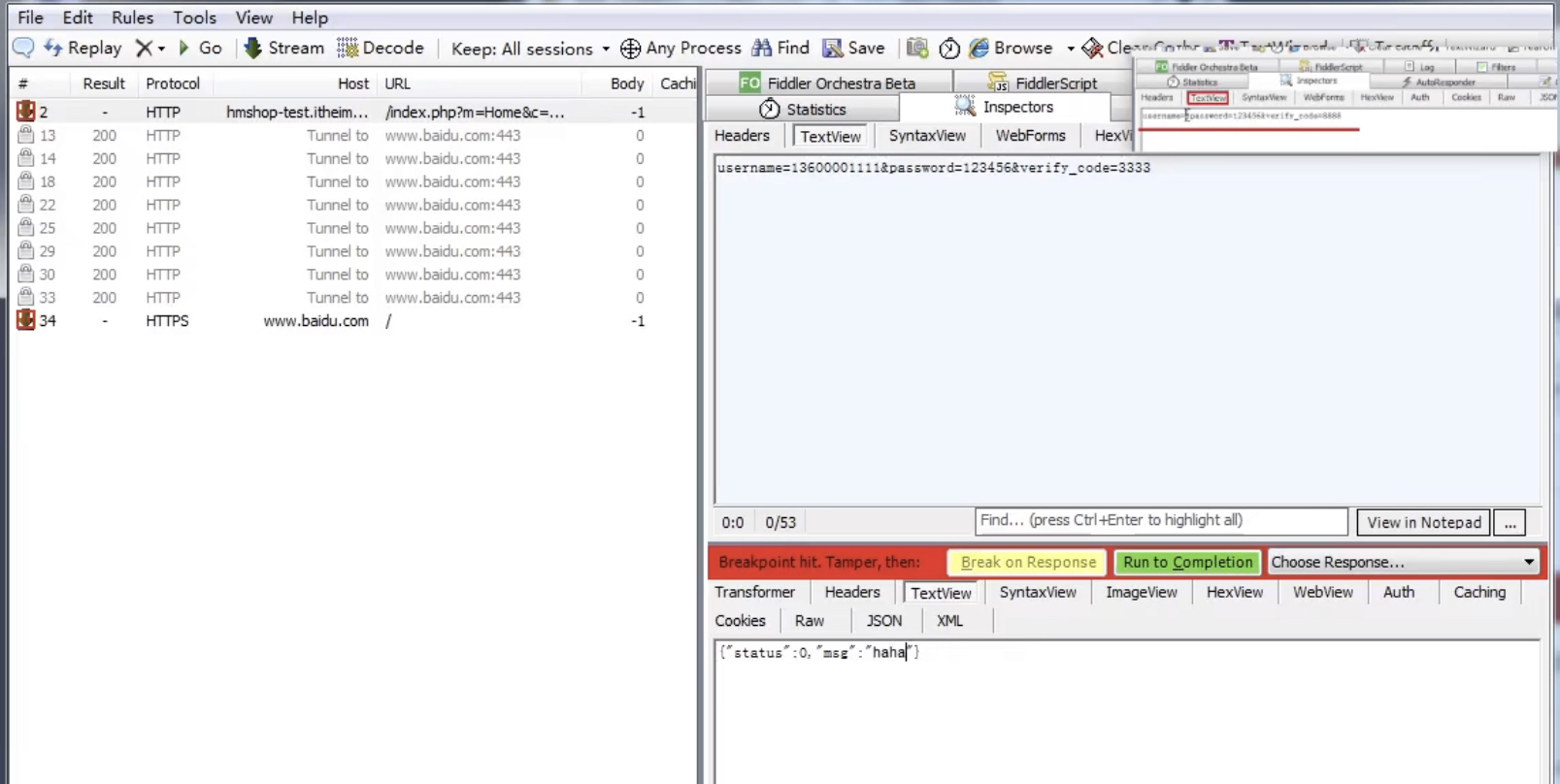

 浙公网安备 33010602011771号
浙公网安备 33010602011771号